Il Bluetooth del tuo iPhone non funziona? Ti aiuteremo a risolverlo

Il Bluetooth è una parte indispensabile di qualsiasi iPhone moderno. Il protocollo wireless a corto raggio consente a un iPhone di comunicare con una vasta gamma di accessori diversi, dal modello Apple Watch alle cuffie wireless e altro ancora.
Ma proprio come con qualsiasi altra tecnologia moderna, il Bluetooth non è perfetto. Per qualsiasi motivo, potresti avere problemi con una connessione. Diamo un'occhiata ad alcuni suggerimenti e soluzioni per l'accoppiamento Bluetooth per iPhone quando la tua connessione non funziona.
Come collegare le cuffie Bluetooth a iPhone
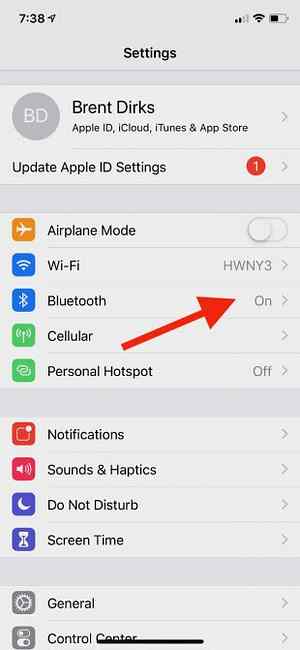
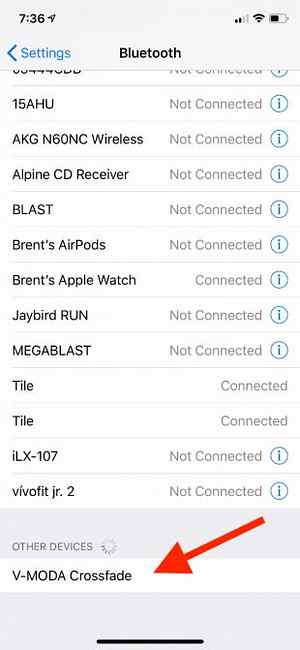
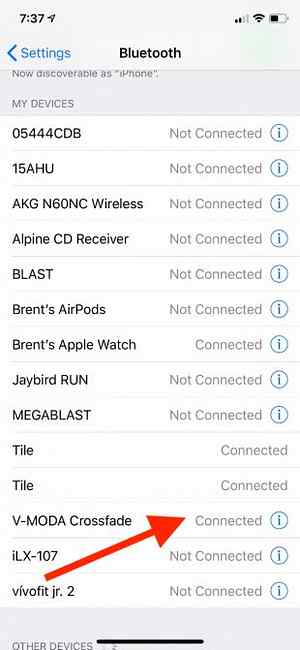
Dopo che Apple ha detto addio al jack per cuffie da 3,5 mm con l'iPhone 7, le cuffie Bluetooth sono diventate rapidamente una necessità per molti che non vogliono il fastidio di portarsi dietro un dongle Lightning. Andare senza fili è particolarmente utile quando si lavora; assicurati di dare un'occhiata ad alcune delle nostre cuffie sportive wireless preferite Le 7 migliori cuffie sportive wireless Le 7 migliori cuffie sportive wireless Le migliori cuffie sportive wireless ti permettono di ascoltare la musica in palestra o mentre fai sport all'aperto. Qui ci sono diverse grandi opzioni. Leggi di più .
Prima di utilizzare la maggior parte delle cuffie Bluetooth, è necessario associarle al proprio iPhone. Il primo passo è mettere le cuffie in modalità di accoppiamento. Come farlo varia a seconda del modello, quindi controlla il manuale di istruzioni se non sei sicuro. Una volta in modalità accoppiamento, apri Impostazioni> Bluetooth sul tuo iPhone.
Da lì, scorrere fino alla fine della pagina e trovare il Altri dispositivi sezione. Tocca il nome delle cuffie per completare il processo. Le cuffie si sposteranno verso l'alto I miei dispositivi sezione, che mostra se un dispositivo ha una connessione corrente al tuo iPhone.
L'associazione è una procedura unica e non dovrai farlo di nuovo se non cambi dispositivi o rimuovi il dispositivo dall'elenco abbinato.
Come collegare iPhone a Car Bluetooth
La procedura per connettere un sistema di intrattenimento per auto al tuo iPhone è simile. Assicurati di avviare prima il processo di accoppiamento sul sistema dell'automobile, che varierà in base al modello.
Quindi vai alle impostazioni Bluetooth del tuo telefono come descritto sopra e seleziona l'autoradio. Molte volte, quando si esegue il pairing con l'auto Bluetooth, potrebbe essere necessario inserire o confermare un codice a 4 cifre sullo schermo del sistema di intrattenimento. Questa è un'ulteriore precauzione di sicurezza.
Come cambiare il nome Bluetooth su iPhone
Se hai molti dispositivi Bluetooth, cambiare il nome degli accessori in qualcosa di più riconoscibile può essere di grande aiuto. Basta notare che solo alcuni accessori consentono un cambio di nome.
Il primo passo per cambiare il nome di un dispositivo Bluetooth è assicurarsi che il dispositivo sia acceso e associato al tuo iPhone. Allora vai Impostazioni> Bluetooth.
Seleziona l'icona delle informazioni all'estrema destra del nome del dispositivo. Scorri verso il basso fino a Nome sezione e inserire un nome personalizzato.
È anche possibile cambiare il nome del tuo iPhone che appare su altri dispositivi Bluetooth, come un sistema di intrattenimento per auto. Ciò è utile per ridurre al minimo la confusione quando ci sono più iPhones abbinati a un sistema. Vai Impostazioni> Generale> Informazioni e quindi selezionare Nome personalizzare.
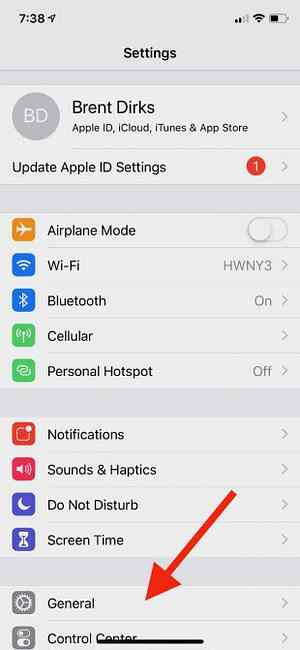
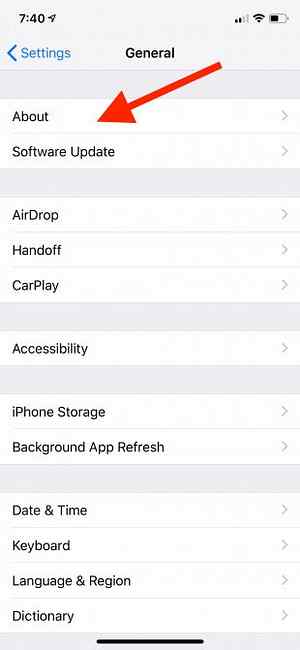
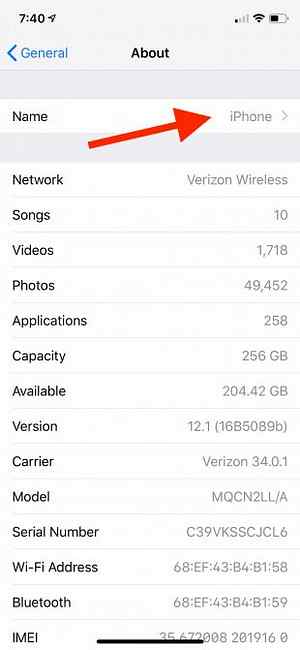
iPhone Bluetooth non funziona: suggerimenti per la risoluzione dei problemi
Nonostante i miti sul Bluetooth, la tecnologia è matura e di solito funziona bene. Ma è probabile che avrai un singulto alla fine.
Ecco alcuni passaggi per risolvere un problema con la connessione Bluetooth dell'iPhone.
1. Aggiorna il software iOS

Mantenere aggiornato il software dell'iPhone è importante per una serie di motivi. È fondamentale per la sicurezza e aggiunge tutte le ultime funzionalità iOS al tuo iPhone. Se hai problemi di Bluetooth, il primo posto a capo è Impostazioni> Generali> Aggiornamento software.
Sarai promosso per l'aggiornamento o vedrai che il tuo iPhone sta utilizzando il più recente software iOS disponibile.
2. Cambia il tuo iPhone Bluetooth e riavvia iPhone
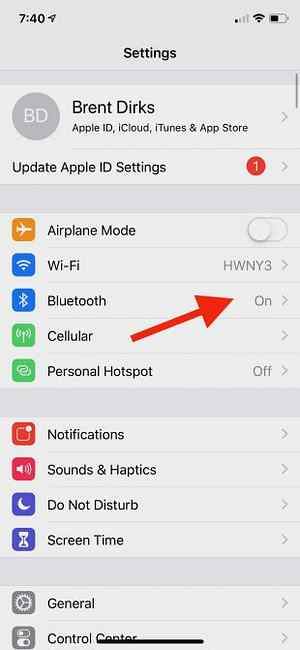
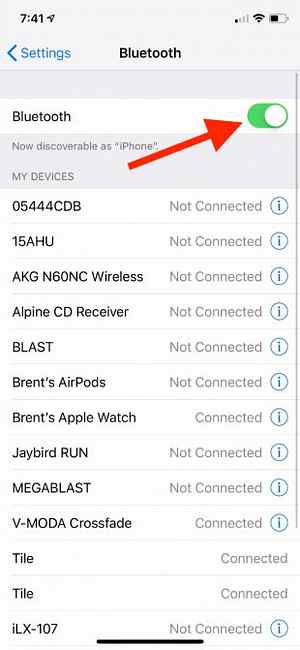
Il prossimo passo per risolvere i problemi Bluetooth è quello di attivare e disattivare la connessione Bluetooth del tuo iPhone. Potresti pensare che andare a Control Center sia il modo più rapido per attivare Bluetooth, ma in realtà devi utilizzare un altro metodo per disattivare completamente il Bluetooth e altre connessioni wireless. Per Bluetooth, vai a Impostazioni> Bluetooth e quindi disabilitare l'interruttore nella parte superiore della pagina.
Quindi puoi riavviare il tuo iPhone come forzare Riavviare un iPhone e accedere alla modalità di ripristino Come forzare il riavvio di un iPhone e accedere alla modalità di ripristino Se il tuo iPhone è bloccato, devi resettarlo. Quando il tuo iPhone non si avvia, la modalità di recupero può aiutarti. Ecco come utilizzare entrambe queste funzionalità. Leggi di più . Su un iPhone 8 / X o successivo, premi e rilascia il tasto aumentare di volume e poi volume basso pulsante. Dall'altro lato del dispositivo, premere e tenere premuto il pulsante pulsante laterale finché lo schermo non si spegne e quindi riaccende. Rilascia il pulsante laterale quando vedi il logo Apple.
Con un iPhone 7 / Plus, tieni premuto il tasto lato e volume basso pulsanti contemporaneamente per 10 secondi fino alla comparsa del logo Apple.
Sui precedenti modelli di iPhone, premi il tasto pulsante di accensione e tasto home per 10 secondi fino a quando appare il logo Apple.
3. Disconnetti da un dispositivo Bluetooth
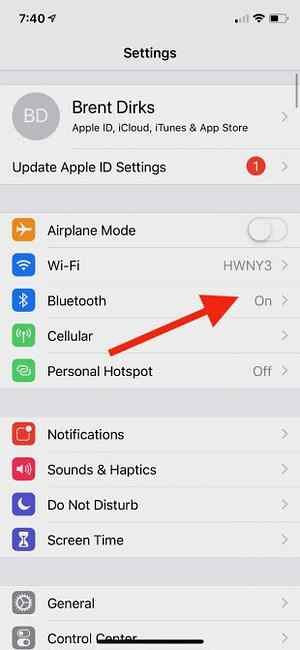
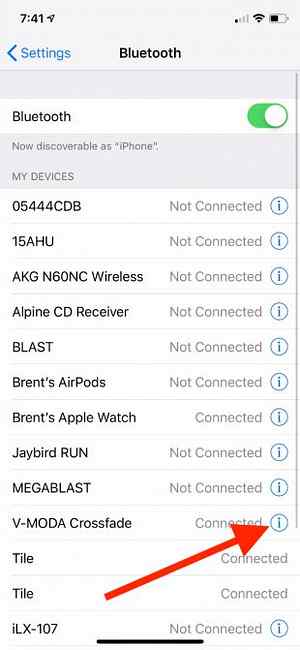
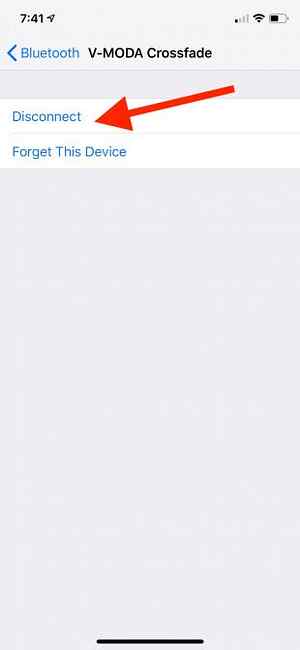
Un altro passo da fare è disconnettere e riconnettersi a un dispositivo Bluetooth problematico. Ancora una volta, vai Impostazioni> Bluetooth. Seleziona il dispositivo Bluetooth specifico e poi scegli Disconnect.
Dopodiché, è meglio spegnere il dispositivo Bluetooth e riaccenderlo per vedere se si ricollegherà.
4. Dimentica un dispositivo e abbinalo di nuovo
Se ciò non risolve il problema, una soluzione più avanzata è quella di fare in modo che l'iPhone dimentichi completamente il dispositivo Bluetooth e quindi ripeti il processo di abbinamento ancora una volta.
Nel Impostazioni> Bluetooth menu, selezionare il dispositivo. Nella pagina successiva, scegli Dimentica questo dispositivo. Quindi eseguire nuovamente la procedura di associazione con il dispositivo Bluetooth.
5. Prova ad abbinare il dispositivo Bluetooth a un altro iPhone
Un buon modo per determinare se il tuo problema Bluetooth si trova con l'iPhone o l'accessorio sta cercando di accoppiare il dispositivo a un altro iPhone. Se ciò non ha esito positivo, è lecito ritenere che il problema risieda nel dispositivo Bluetooth anziché nel telefono.
6. Ripristina le impostazioni di rete
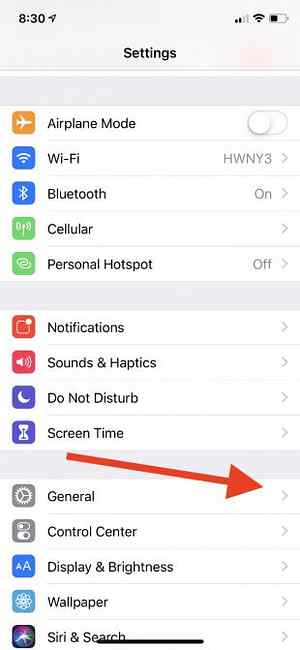
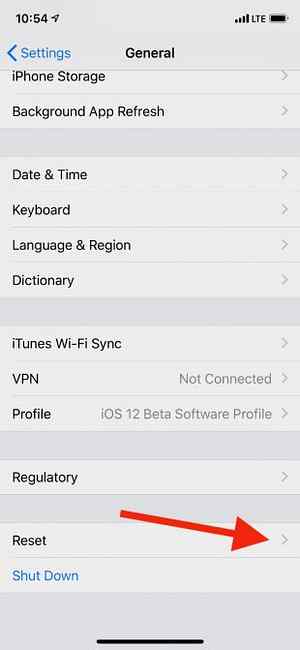
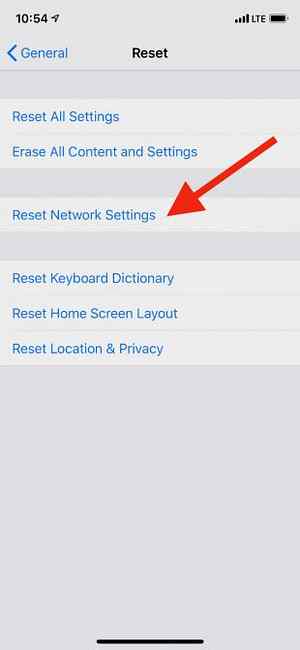
Se si soffre di problemi Bluetooth continui, è anche possibile provare a ripristinare le impostazioni di rete. Ma attenzione: insieme a cancellare completamente tutte le informazioni Bluetooth sul tuo iPhone, questo cancellerà altre impostazioni di rete tra cui reti Wi-Fi conosciute e configurazioni VPN.
Per iniziare, selezionare Impostazioni> Generale> Ripristina. In quella pagina, seleziona Ripristina le impostazioni di rete e inserisci il tuo passcode. Quindi il tuo iPhone si spegnerà e si riavvierà. Successivamente, prova ad accoppiare nuovamente un dispositivo Bluetooth.
7. Ripristina come nuovo iPhone
Un ultimo passo da fare è ripristinare il tuo dispositivo, che è essenzialmente un reset di fabbrica del tuo iPhone Come ripristinare le impostazioni di fabbrica del tuo iPhone e iPad Come ripristinare le impostazioni di fabbrica del tuo iPhone e iPad Ti chiedi come ripristinare le impostazioni di fabbrica del tuo iPhone o iPad? Ecco come eseguire il backup, ripristinare e ripristinare facilmente i dati del tuo dispositivo iOS. Leggi di più . Questo cancellerà tutti i contenuti e le impostazioni per ripristinare il tuo iPhone come se fosse fuori dalla scatola.
Vai a Impostazioni> Generale> Ripristina e scegliere Cancella tutti i contenuti e le impostazioni. Il tuo passcode iPhone è necessario per avviare il processo. Assicurati di aver eseguito il backup!
8. È ora di chiamare Apple
Se questi passaggi non aiutano i problemi del tuo iPhone Bluetooth, è ora di chiamare Apple per discutere le opzioni di riparazione. Prima di farlo, è una buona idea controllare lo stato della garanzia Apple online Come controllare lo stato della garanzia di qualsiasi dispositivo Apple Come controllare lo stato della garanzia di qualsiasi dispositivo Apple Danneggiato il tuo iPhone o Mac e hai bisogno di vedere se la tua garanzia è ancora attiva ? Ecco come controllare lo stato di garanzia di qualsiasi dispositivo Apple. Leggi di più .
Se il tuo dispositivo rientra nel consueto periodo di garanzia di un anno o hai acquistato AppleCare, una soluzione dovrebbe costare poco o nulla. Contatta il supporto Apple online per discutere le opzioni.
La situazione è più oscura con un dispositivo più vecchio che non è più coperto da garanzia, in quanto una riparazione da parte di Apple potrebbe essere costosa. Un'altra opzione è un centro di riparazione di terze parti. Molte volte, offrono riparazioni meno costose per una serie di problemi, inclusi i problemi Bluetooth.
Wireless Bliss con iPhone Bluetooth
Sebbene non sia mai divertente risolvere i problemi, si spera che questi suggerimenti e trucchi ti aiuteranno a riportare la tua connessione Bluetooth del tuo iPhone alle condizioni di lavoro.
Uno dei migliori accessori Bluetooth per qualsiasi iPhone è AirPods di Apple. Assicurati di dare un'occhiata ad alcuni fantastici suggerimenti per ottenere il massimo dal tuo AirPods 8 Consigli Apple AirPods per il massimo divertimento 8 Suggerimenti Apple AirPods per il massimo divertimento Vuoi ottenere di più dal tuo Apple AirPods? Questi suggerimenti ti aiuteranno a personalizzare e ottenere più divertimento da AirPods. Leggi di più .
Scopri di più su: Bluetooth, suggerimenti hardware, suggerimenti per iPhone, risoluzione dei problemi.


